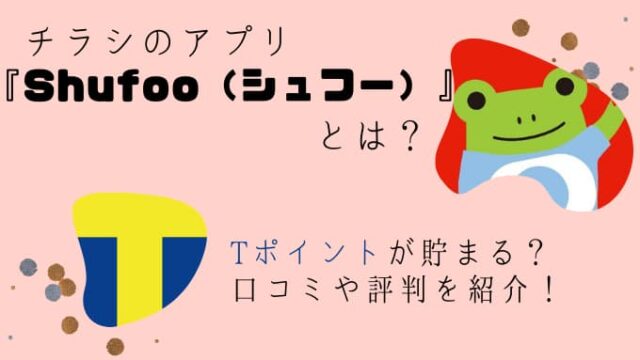本記事ではスマホだけを使って「おうむ返しするLINEbot」を作成するにあたり、必要な「LINE Developersのアカウント作成方法」、「チャネル作成方法」、「LINE Developersでチャネルアクセストークン確認方法」を紹介していきます。
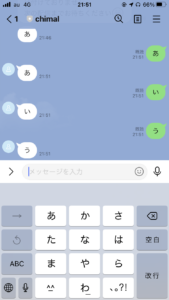
・LINE Developersのアカウント作成方法
・チャネル作成方法
・LINE Developersでチャネルアクセストークン確認方法
LINEbot作成に必要なサービス及び作成手順(全体像)
使用するサービスの概要
・LINE Developers(botのアカウントを作成するため)
・Heroku(データを蓄積する空間。サーバー。クラウドプラットフォームサービス)
・GitHub(コードのインプット)
LINEDevelopersを使ったLINEbot作成手順
①LINE Developersのアカウント作成 ⇦今回はここ
②LINE Developersでチャネル作成 ⇦今回はここ
③LINE Developersでチャネルアクセストークン確認 ⇦今回はここ
④Herokuでアカウント作成
⑤GibHubでアカウント作成
⑥Herokuでアプリをデプロイ
⑦LINE DevelopersでWebhookを設定
⑧作成したbotをLINEで友達に追加
⑨会話してみるとおうむ返ししてくる(完成)
①LINE Developersのアカウント作成
①-1 LINEDevelopersコンソールにログインする。
LINEDevelopersコンソールにログインする。
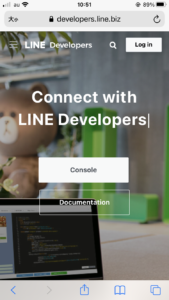
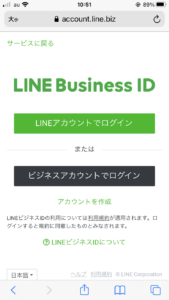
すでにLINEアカウントを持っている方はログイン。
持っていない人はアカウントを作成してください。

①-2 開発者として登録する(開発者アカウントの作成)
①-3 新規プロバイダーを作成
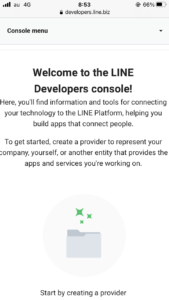
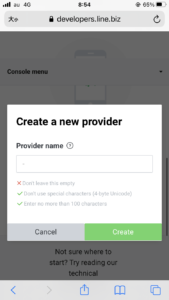
名前とメールアドレスの入力が必要です。
②チャネルを作成
・右上のボタンをクリック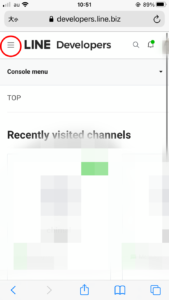
・「product」をクリック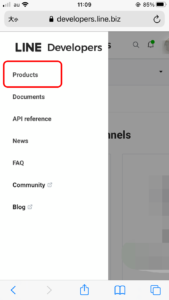
・「MessagingAPI」のところまでスクロールし、「More info」をクリック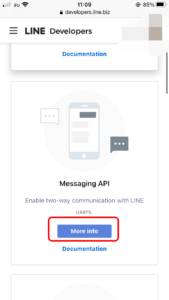
・チャネル情報を入力する画面になるので、淡々と入力していく。
・「Channel type」は「Messaging API」
・「Provider」は③で作成したモノを選択
・「Channel icon」は任意
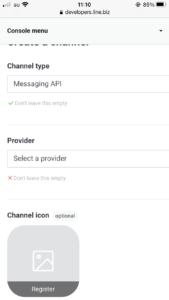
・「Channel name」は好きな名前で。(この名前がbotの名前になります)
・「Channel description」はChannelの詳細説明です。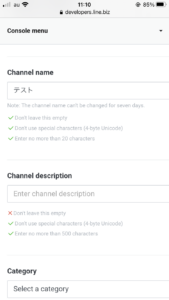
・「Category」は好きなモノを選択
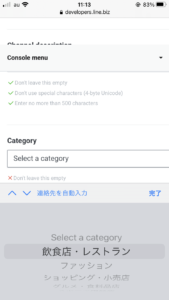
・「subcategory」も好きなモノを選択
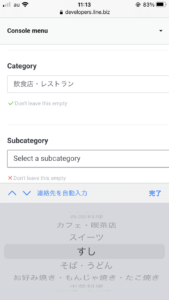
・「Email address」ではアドレスを入力(デフォルトでプロバイダー登録時のモノが入っている)
・「Privacy policy URL」は任意
・「Terms of use URL」も任意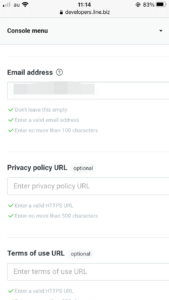
・内容を確認し、2つのチェックボックスをチェック。
・「Create」をクリック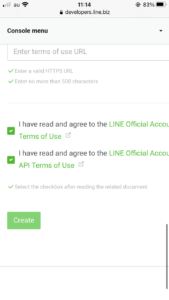
・内容を確認し、同意するを選択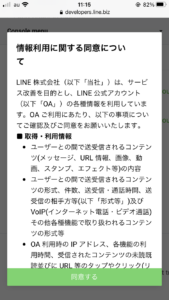
・Cannelが作成されました!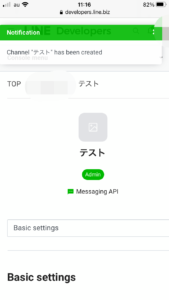
③LINE Developersでチャネルアクセストークンを確認
・作成したチャネルの画面でデフォルトで「Basic settings」となっている部分を「Messaging API」に変更します。
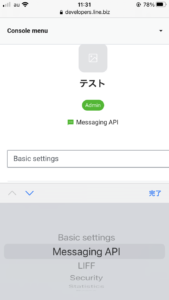
・スクロールすると「Channel access token」という項目があるので、そこの「issue」をクリックするとチャネルアクセストークンが発行されます。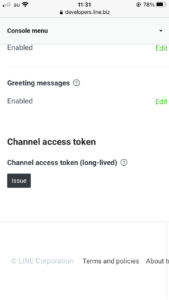
・赤枠の箇所でチャネルアクセストークンが確認できます。(後々に使います。)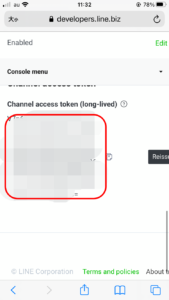
まとめ
今回は「おうむ返しするbot」の作成するために必要なチャネルの作成手順を紹介しました。
冒頭で紹介した全体の作成手順にしたがって、おうむ返しbot作成方法を紹介していきますので、興味があれば、次のご覧ください。
次の手順はこちら